在ppt上怎么插入动态图?ppt动态图添加方法介绍
在ppt的操作过程中,我们经常需要插入图片。其中插入静态图片的需求比较多,为了ppt页面更加生动有趣,有时候也需要添加动态图片。那么在ppt上怎么插入动态图?下面小编就为大家ppt动态图添加方法,来看看吧!
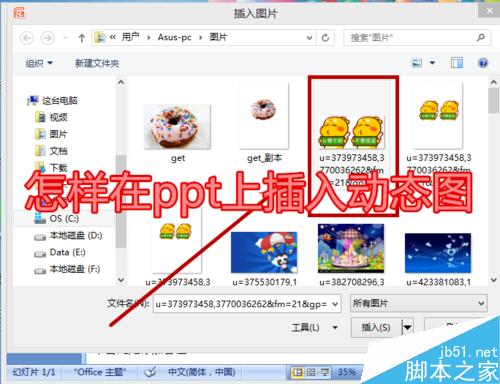
方法/步骤
1、打开ppt。
点击并打开ppt,小编此处打开的是演示文稿1,如下图。
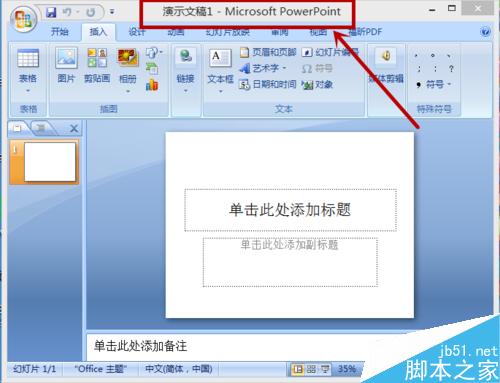
2、下载好相关动态图。
下载好自己做ppt文件所需要的动态图,小编此处下载的是卡通动态图,如下图。
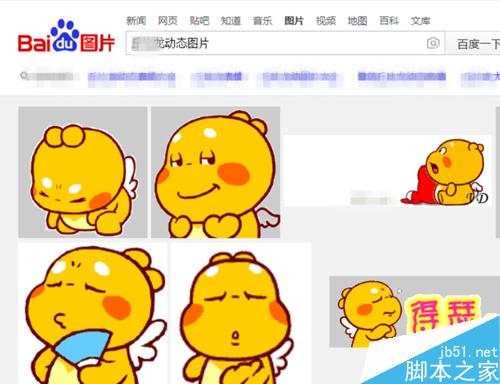
3、点击“插入”。
在ppt上方菜单栏中,点击“插入”即可。
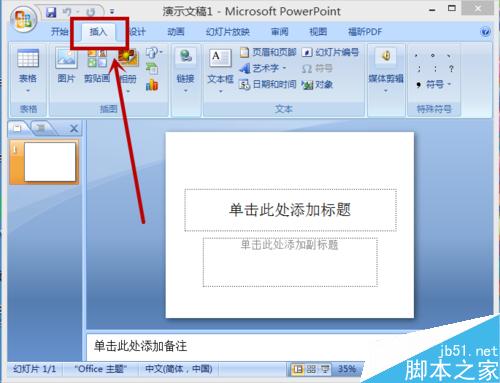
4、选择“图片”功能。
在插入的功能选项中,选择“图片”功能,如下图。
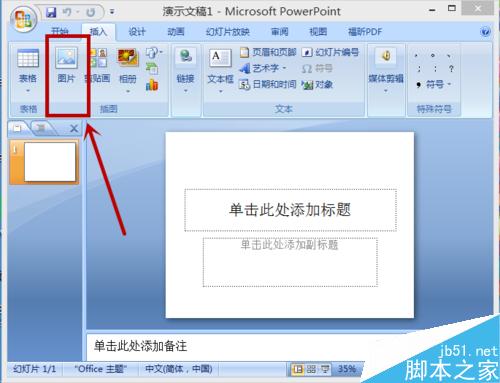
5、打开下载好的动态图。
在“图片”功能中,打开下载好的动态图。
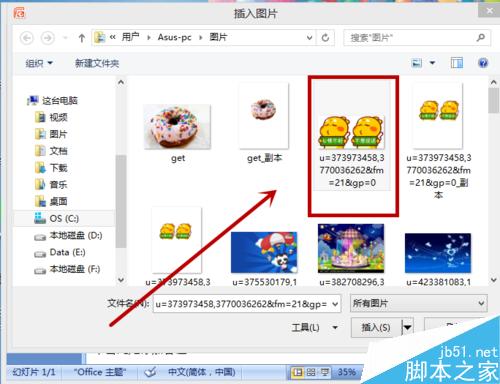
6、拖动调整动态图位置,预览即可。
在ppt页面上讲插入的动态图拖动调整好位置,即可预览。

注意事项
插入动态图片跟静态图片的方法是一样的,只需要我们提前下载好需要的动态图片。
动态图怎么在ppt上动 怎么在ppt上加入动图 ppt怎么动态播放图片 动态图 ppt动态背景图怎么弄 怎样在ppt添加动态图版权声明
本文来自投稿,不代表本站立场,转载请注明出处。
